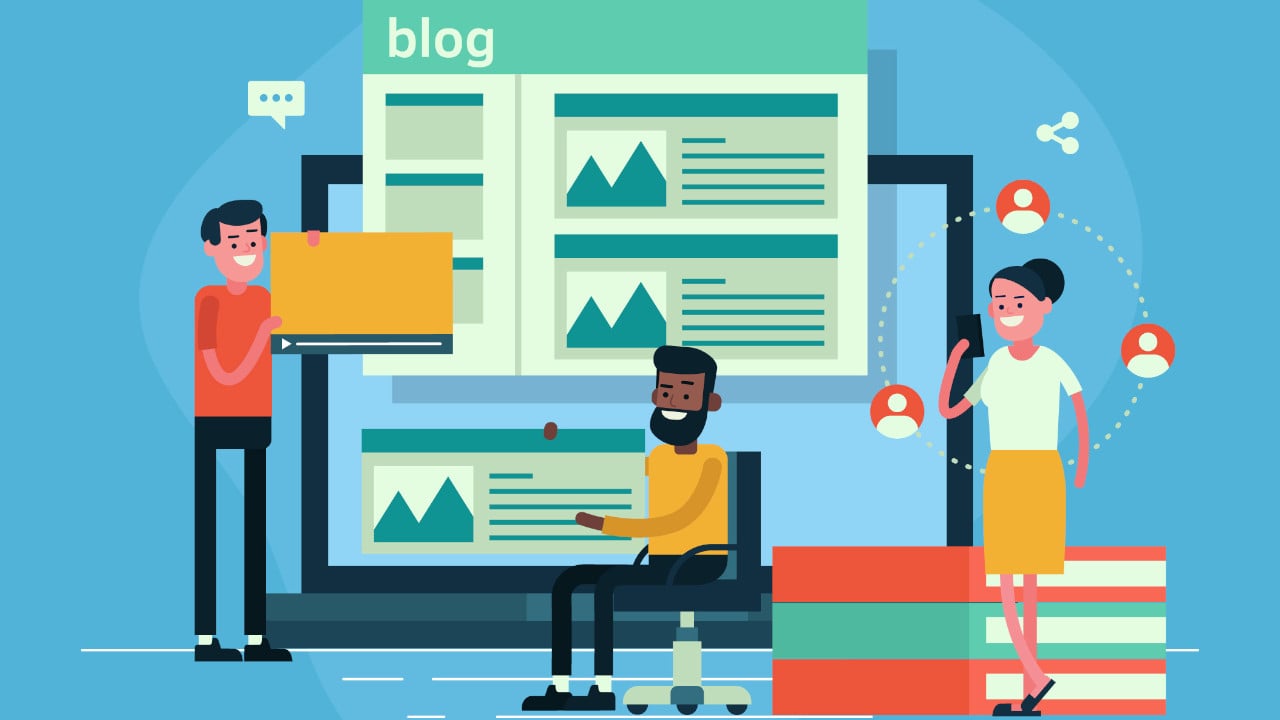ついでに使い道まで教えてくれると嬉しいな。
こんな悩みを解決します。
この記事の内容
- wordpressブログでおすすめのプラグイン
- プラグインの入れすぎには注意が必要
- おまけ:プラグインを減らすただ1つの方法
この記事の信頼性
ブログ歴半年、副業でブログを運営しています。
知識ゼロから半年で月間1万PVを達成しました。
プラグインの導入=利便性のアップ
WordPressブログにプラグインを導入することで、出来ることの幅が広がって便利になります。

WordPressブログを持っていない、これから始めたいという方は、こちらの記事をご覧ください。
-
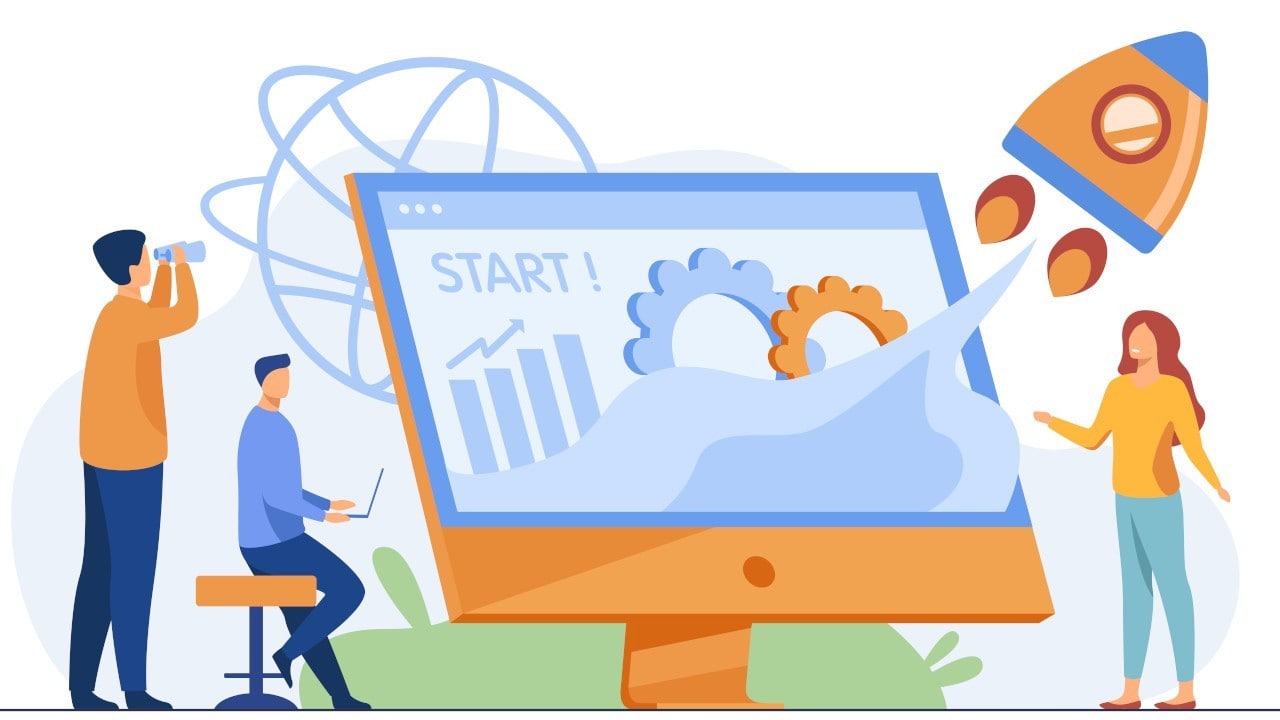
-
【失敗しない】簡単にできるwordpressブログの始め方【画像付きで解説】
続きを見る
目次
WordPressブログの必須プラグイン5選
僕自身も使ってみて良いと感じるプラグインを紹介していきます。
おすすめプラグイン
- Google XML Sitemap:サーチエンジン用サイトマップ
- BackWPUp:バックアップ作成
- Table of Contents Plus:目次作成
- PS Auto Sitemap:サイト掲載用サイトマップ
- AddQuicktag:タグ管理
それでは順番に紹介していきます。

Google XML Sitemap:サーチエンジン用サイトマップ
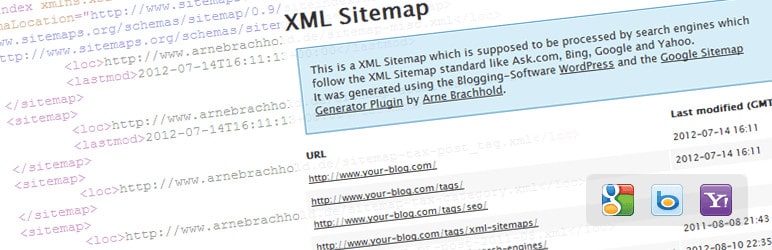
サイトマップ=サイト全体の地図
Google XML Sitemapを導入すると、自動でサイトマップを作成してくれます。
Google XML Sitemapで作ったサイトマップをGoogleサーチコンソールに送信すると、Googleがサイトの全体像を把握しやすくなって、検索エンジンにインデックス(登録)されやすくなります。
BackWPUp:バックアップ作成
WordPressブログを定期的に自動でバックアップを取ってくれるプラグインです。
僕は1週間に1回で設定してバックアップを取るようにしています。
もしものときの保険という感じ。
Table of Contents Plus:目次作成
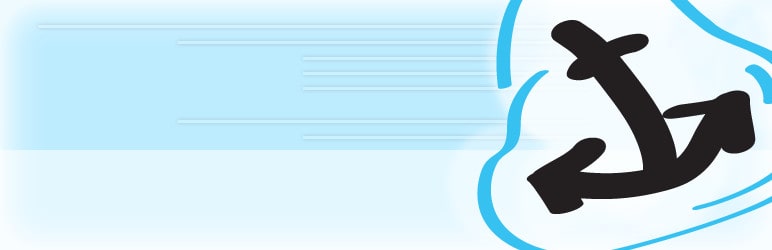
目次を自動で作成してくれるプラグインです。
kotablogの目次でもこれを使っています。
記事内の好きな場所に目次を設置できるのですごく便利。
PS Auto Sitemap:サイト掲載用サイトマップ

サイトに掲載する用のサイトマップ作製プラグインです。
kotablogのサイトマップでも使用しています。
- Google XML Sitemapはサーチエンジン用
- PS Auto Sitemapは自分のサイトに表示する用
こんな感じの認識でOKです。
AddQuicktag:タグ管理

自分の好きなタグや定型文を登録しておけば、ワンクリックで呼び出せるようになるプラグインです。
記事作成の時にすごく便利。
プラグインの入れすぎには注意が必要
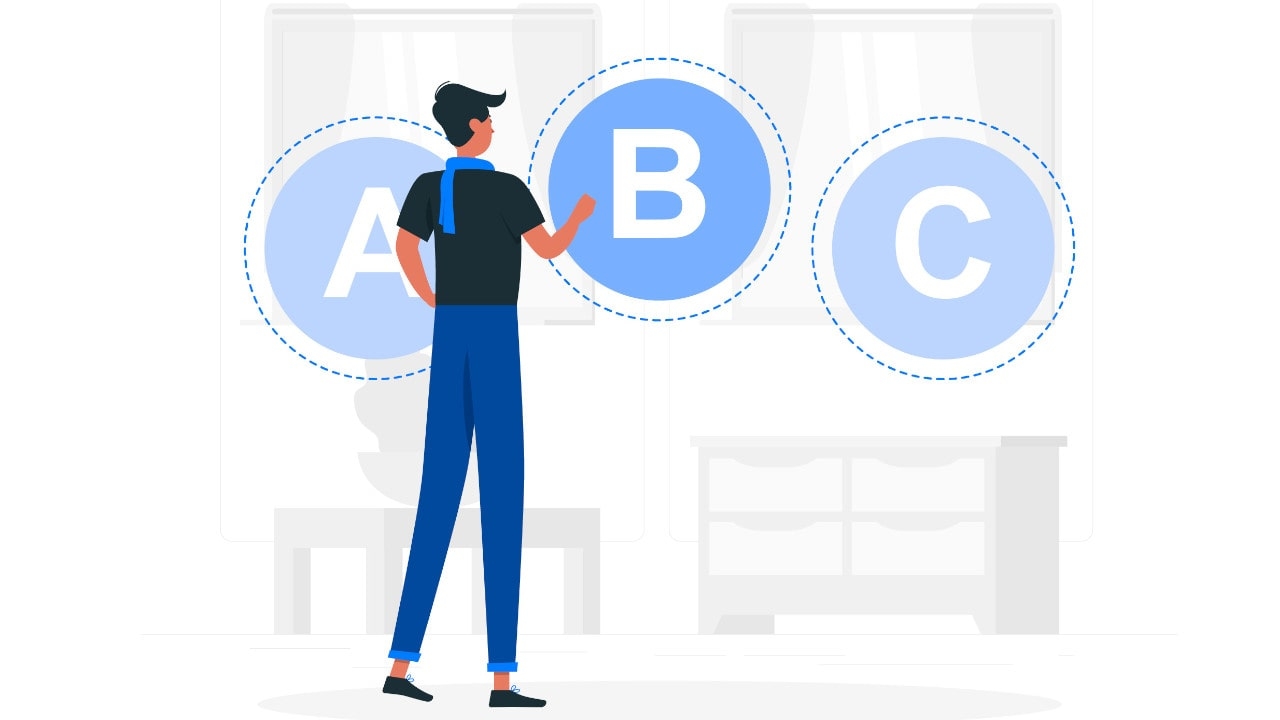
プラグインを入れすぎるとサイトが重くなります。
サイトが重い=ユーザー離脱率の上昇+検索順位の低下=アクセス現象の危機
サイトが重くなって良いことは1つもありません。
なので、プラグインは必要なものを厳選して使っていくのがオススメ。
とはいえ、無差別にインストールしまくらなければ、そこまで大きな悪影響は出ないのでご安心を。
結論:不要なプラグインはこまめに削除するように心がけよう。
おまけ:プラグインを減らすただ1つの方法
優秀なWordpressテーマを導入すればプラグインは少なくてもOK
「目次」「SEO対策」「タグ管理」などなど、優秀なテーマにはプラグインが無くても実現できる機能が備わっていることが多いです。
プラグインが多くて困っている、少しでも減らしたいと思うのであれば、Wordpressテーマを乗り換えるのも1つの手です。
-

-
【目的別】WordPresブログにおすすめのテーマ4選【有料&無料】
続きを見る
まとめ:Wordpressブログの必須プラグイン5選
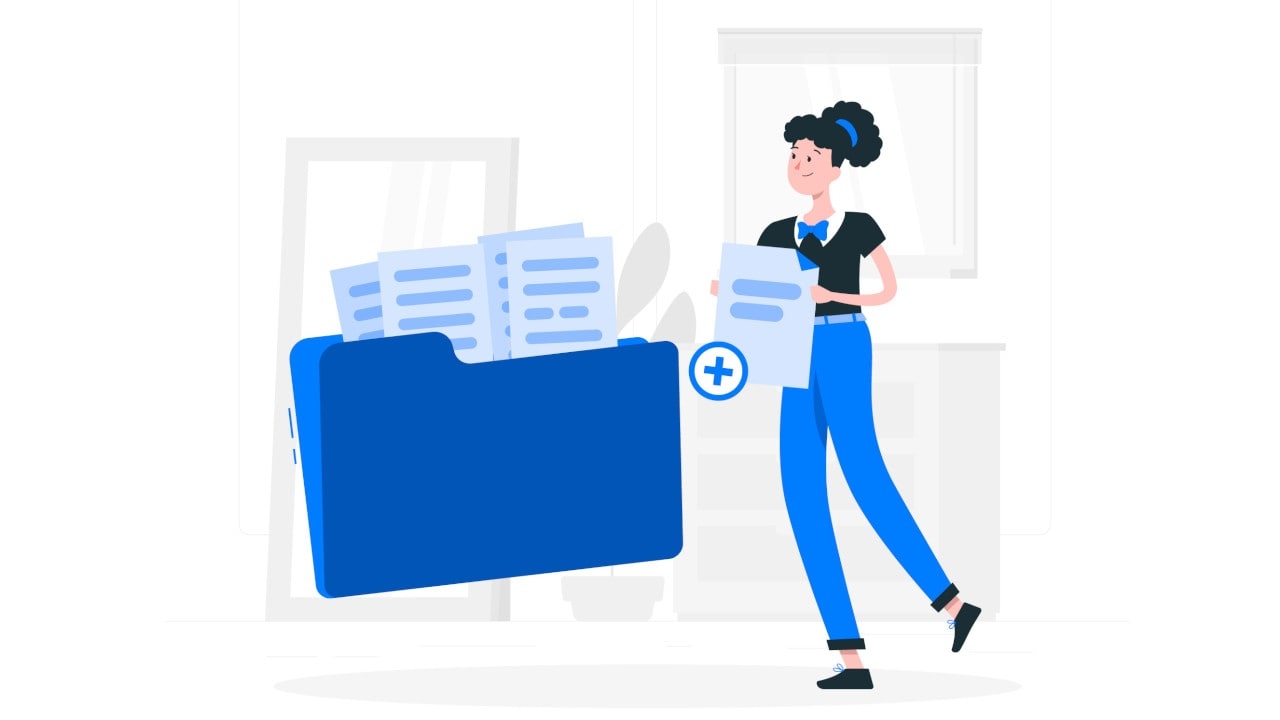
WordPressブログにプラグインを導入することで、出来ることの幅が広がって便利になります。
ただ、便利になる反面、プラグインを入れすぎるとサイトが重くなってしまうので、必要なものを厳選する必要もあります。
この記事が、快適なブログ運営が出来る手助けになれば嬉しいです。
おすすめプラグイン
- Google XML Sitemap:サーチエンジン用サイトマップ
- BackWPUp:バックアップ作成
- Table of Contents Plus:目次作成
- PS Auto Sitemap:サイト掲載用サイトマップ
- AddQuicktag:タグ管理